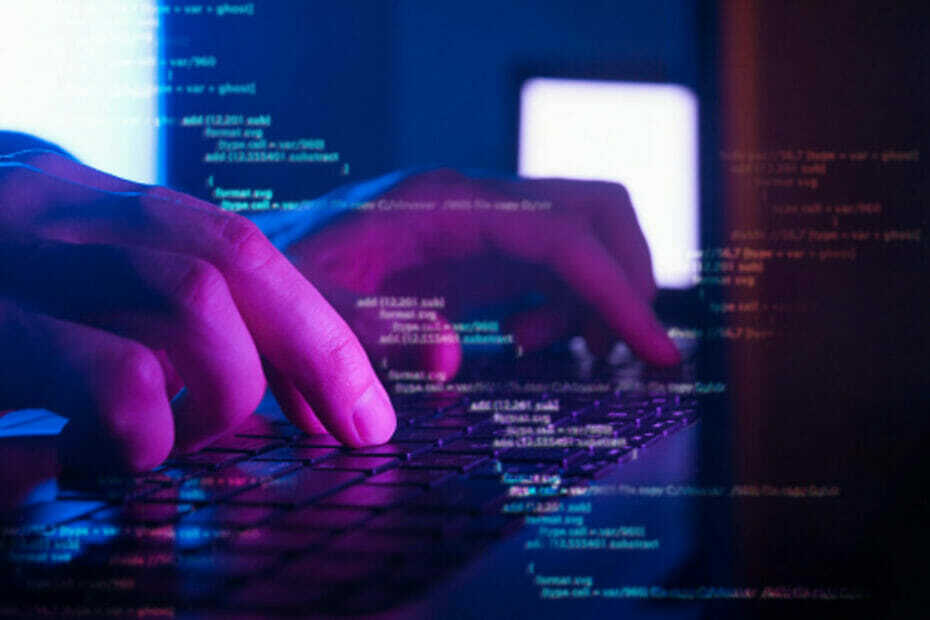- หากคุณเป็นผู้ใช้พีซีขั้นสูง คุณน่าจะคุ้นเคยกับวิธีการทำงานของพร็อกซี
- นักพัฒนาหลายคนรายงานว่าเกิดข้อผิดพลาดขณะพยายามพร็อกซีข้อความขอในโครงการของตน แต่มีวิธีแก้ไขปัญหานี้
- ต้องการเรียนรู้เพิ่มเติมเกี่ยวกับพร็อกซี่หรือไม่ นี้ บทความเซิร์ฟเวอร์พร็อกซี่เฉพาะ มีข้อมูลทั้งหมดที่คุณต้องการ
- มีปัญหาเพิ่มเติมในพีซีของคุณหรือไม่? ของเรา Fix Hub มีคำแนะนำเชิงลึกที่สามารถช่วยคุณแก้ไขปัญหาทั้งหมดได้

ซอฟต์แวร์นี้จะช่วยให้ไดรเวอร์ของคุณทำงานอยู่เสมอ ทำให้คุณปลอดภัยจากข้อผิดพลาดทั่วไปของคอมพิวเตอร์และความล้มเหลวของฮาร์ดแวร์ ตรวจสอบไดรเวอร์ทั้งหมดของคุณใน 3 ขั้นตอนง่ายๆ:
- ดาวน์โหลด DriverFix (ไฟล์ดาวน์โหลดที่ตรวจสอบแล้ว)
- คลิก เริ่มสแกน เพื่อค้นหาไดรเวอร์ที่มีปัญหาทั้งหมด
- คลิก อัพเดทไดรเวอร์ เพื่อรับเวอร์ชันใหม่และหลีกเลี่ยงระบบทำงานผิดปกติ
- DriverFix ถูกดาวน์โหลดโดย 0 ผู้อ่านในเดือนนี้
หากคุณเป็นนักพัฒนาซอฟต์แวร์ คุณอาจเคยพบ เกิดข้อผิดพลาดขณะพยายามขอพร็อกซี ข้อความบนพีซีของคุณ
ข้อผิดพลาดนี้อาจทำให้เกิดปัญหามากมายสำหรับผู้ใช้บางคน แต่วันนี้เราต้องการแสดงวิธีแก้ปัญหาสองสามข้อที่อาจช่วยคุณแก้ไขปัญหานี้ได้ในคราวเดียว
ฉันจะแก้ไขข้อผิดพลาดที่เกิดขึ้นขณะพยายามร้องขอพร็อกซีได้อย่างไร
1. ตรวจสอบว่า IP เวอร์ชันใดเป็นเซิร์ฟเวอร์ที่ใช้

- ตรวจสอบเวอร์ชัน IP ของเซิร์ฟเวอร์ของคุณ
- ตรวจสอบให้แน่ใจว่าเซิร์ฟเวอร์และพร็อกซีใช้ IP เวอร์ชันเดียวกัน
ผู้ใช้รายงานข้อความแสดงข้อผิดพลาดนี้เนื่องจากเซิร์ฟเวอร์ใช้ IPV6 ในขณะที่พร็อกซีใช้ IPV4 แต่หลังจากเปลี่ยนแล้ว ปัญหาได้รับการแก้ไขอย่างสมบูรณ์
2. แก้ไขรหัสของคุณ

- เปิดโครงการของคุณ
- ตอนนี้แก้ไขโค้ดดังนี้:
{
"/ API": {
"เป้าหมาย": " https://localhost: 12345",
"ปลอดภัย": เท็จ
"changeOrigin": จริง
}
}
ผู้ใช้รายงานว่าการเพิ่ม เปลี่ยนแหล่งกำเนิด การตั้งค่าแก้ไขปัญหาได้ดังนั้นอย่าลืมลอง
3. เปลี่ยนการกำหนดค่าพร็อกซีของ webpack
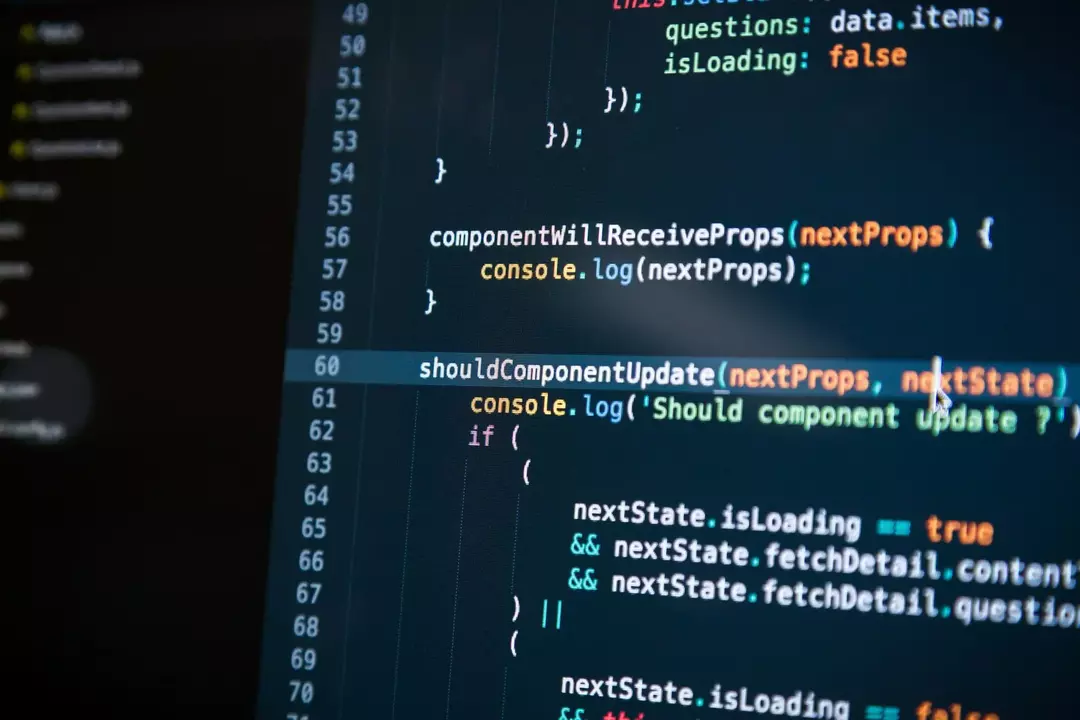
- เปิด webpack.config.js. คุณควรพบไฟล์นี้ในรูทของไดเร็กทอรีโครงการของคุณ
- ตรวจสอบให้แน่ใจว่ารหัสของคุณมีลักษณะดังนี้:
เซิร์ฟเวอร์ dev: {
พร็อกซี่: {
"*": " http://[::1]:8081"
// "ปลอดภัย": เท็จ
// "changeOrigin": จริง
}
},
ตามที่ผู้ใช้ระบุ คุณจำเป็นต้องเพิ่ม [::1] เพื่อที่จะแก้ไขปัญหานี้ ดังนั้นอย่าลืมลองทำดู
4. แก้ไขไฟล์โฮสต์
- เปิด เจ้าภาพ ไฟล์. โปรดทราบว่าไฟล์นี้ได้รับการป้องกัน ดังนั้นอย่าลืมตรวจสอบ .ของเรา คำแนะนำเกี่ยวกับวิธีการแก้ไขไฟล์โฮสต์อย่างถูกต้องใน Windows 10.
- ตอนนี้เพิ่มบรรทัดต่อไปนี้ในไฟล์ hosts:
127.0.0.1 localhost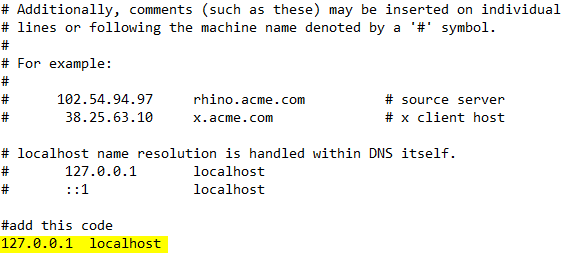
- บันทึกการเปลี่ยนแปลงและตรวจสอบว่าปัญหาได้รับการแก้ไขหรือไม่
5. ลบตัวแยกวิเคราะห์

ผู้ใช้หลายคนรายงานว่าพวกเขาแก้ไขปัญหานี้เพียงแค่ลบ express body-parser มิดเดิลแวร์ ก่อน HPM
หลังจากทำเช่นนั้น ปัญหาได้รับการแก้ไขอย่างสมบูรณ์ ดังนั้นอย่าลืมลองทำดู
6. เพิ่มส่วนหัวในไคลเอนต์ proxy

- เปิดรหัสของคุณ
- แก้ไขดังนี้:
module.exports = ฟังก์ชั่น (แอพ) {
app.use (พร็อกซี ('/ api', {
เป้าหมาย: ' http://127.0.0.1:8080/',
ส่วนหัว: {
"การเชื่อมต่อ": "รักษาชีวิตไว้"
},
}));
};
เกิดข้อผิดพลาดขณะพยายามขอพร็อกซี ข้อความอาจทำให้เกิดปัญหาได้มาก แต่หวังว่าคุณจะสามารถแก้ไขได้โดยใช้หนึ่งในวิธีแก้ไขปัญหาของเรา
![วิธีดู MSNBC ออนไลน์ [การสตรีมอย่างปลอดภัย]](/f/f0e2d3f74c68f25105fb1badc195e7c5.jpg?width=300&height=460)